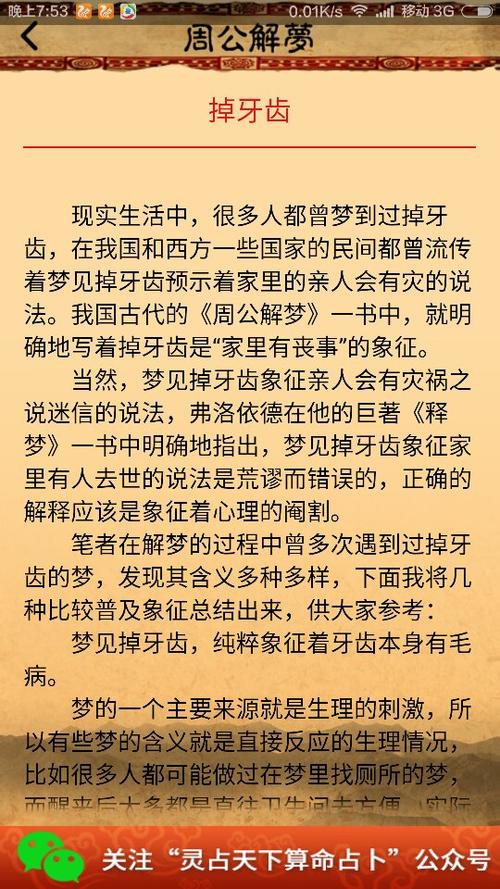想要保持全表的行高,列寬一緻,一般是輸入行高列寬的數值,那個數值的效果不是能夠直接看到的。有時候需要進行多次的輸入數值,多次調整才能滿意。
那怎樣才能在可視化的情況下,一鍵調整所有的行高列寬呢?我們以下表為例,在WPS2019中進行演示。

1.點擊表格左上角的三角形标志。點擊後,表格将會全選。

2.将鼠标放在A列和B列之間的列寬分割線上,進行拖動。你會發現,改變A列的列寬,全表其他所有列的列寬都會同時改變。也就是說在可視化的情況下,可以一鍵調整,全表的所有列寬。當然調整之後,全表的所有的列寬都是相同的。

3.同樣的道理,如果将鼠标放在第1,2行之間的分割線上進行拖動。那麼全表的行高都會随之改變。也就是說在可視化的情況下,可以一鍵調整全表的所有行高,當然調整之後,全表的所有行高都是相同的。

4.此時我們可能會遇到另外一個問題:縮小列寬單元格顯示不全面,但展開單元格列寬後,超出打印排版範圍,該怎麼辦?
就是可以将頂部的選項卡,保持點亮在開始的時候,點擊表格左上角的三角形全選表格。然後點擊自動換行按鈕。

5.自動換行以後,點擊任意單元格,取消全選表格。
本例中點了A3,選取了A3單元格,取消了全選表格。

6.然後鼠标放在第3行和第4行之間的分割線上,向下拖動,可以單獨改變第3行的行高,而不影響全表其他行的行高。

注意事項:
1.鼠标點擊表格左上角的三角形标志後,意味着全選表格,而且改變行高和列寬的任何動作都會影響到全表。隻有再次點擊其他任意單元格,取消全選表格之後才能單獨進行操作。
2.打印表格之前,最好先對表格處理一下,以保證所有内容都能夠被打印,例如:全選表格,選擇開始--行和列---最适合行高(最适合列寬).
,更多精彩资讯请关注tft每日頭條,我们将持续为您更新最新资讯!